TikTok 신규 사용자이든 숙련된 사용자이든 관계없이 TikTok에서 사운드를 조정하기 위해 드래그하거나, TikTok 중간에 사운드를 삽입하거나, TikTok에서 음악을 다듬는 방법에 대한 문제를 경험했을 것입니다. 따라서 이러한 문제에 직면했거나 여전히 직면하고 있고 이에 대한 빠른 솔루션을 원하는 경우 이 기사를 끝까지 읽으십시오. 이 모든 것을 단계별로 가르쳐줄 유용한 가이드를 제공합니다. 자, 시작하겠습니다!

목차
TikTok에서 사운드를 조정하는 방법
TikTok의 편집 화면에서 음악을 다듬거나 드래그하여 사운드를 조정하는 것과 같은 사운드를 조정할 수 있습니다. 더 잘 이해하고 TikTok 중간에 실제로 소리를 넣을 수 있는지 이해하기 위해 유용한 그림과 함께 동일한 단계를 자세히 설명하는 단계를 찾으려면 계속 읽으십시오.
참고: 스마트폰에는 동일한 설정 옵션이 없기 때문에 제조업체마다 다릅니다. 따라서 장치에서 변경하기 전에 올바른 설정을 확인하십시오. 다음 단계는 그림과 같이 OnePlus Nord에서 수행되었습니다.
TikTok 비디오에 사운드 또는 음악을 추가하는 방법은 무엇입니까?
TikTok을 사용하면 TikTok 비디오에서 원하는 사운드나 음악을 사용할 수 없습니다. TikTok 또는 원본인 경우에만 사용할 수 있는 사운드트랙을 추가할 수 있습니다. TikTok 비디오에 원하는 사운드나 음악을 추가하려면 비디오에 사운드트랙을 추가할 수 있는 타사 비디오 편집 앱을 사용하여 원하는 음악이나 사운드트랙을 추가해야 합니다. 그리고 이 편집된 영상을 원음 그대로 틱톡에 올릴 수 있습니다. TikTok 라이브러리에서 음악을 추가하려면 다음 단계를 따르세요.
1. Android 또는 iOS 휴대폰에서 TikTok 앱을 엽니다.
2. 화면 하단에서 + 아이콘을 누릅니다.

3. 녹화 아이콘을 탭하여 비디오 녹화를 시작하고 다시 탭하여 중지합니다.
참고: 업로드를 탭하여 카메라 롤에서 비디오를 선택할 수도 있습니다.

4. 오른쪽 하단 모서리에서 빨간색 체크 표시 아이콘을 누릅니다.
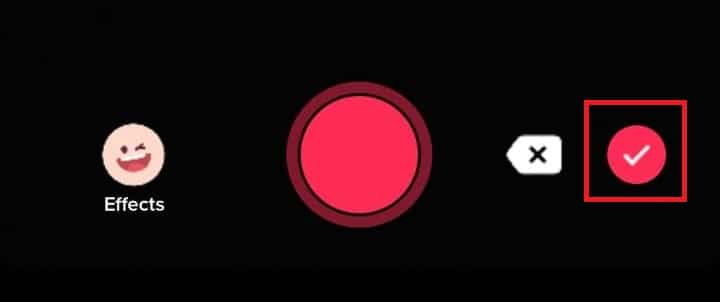
5. 사운드 옵션을 눌러 원하는 사운드트랙을 추가합니다.

6. 그런 다음 TikTok 음악 라이브러리에서 원하는 음악을 검색하여 선택합니다.
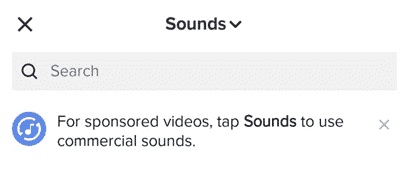
TikTok의 볼륨을 어떻게 제어합니까?
TikTok의 사운드와 볼륨은 TikTok 비디오를 바이럴하게 만드는 데 중요합니다. 사용자는 크고 선명한 오디오를 즐기기 때문입니다. TikTok 계정에 비디오를 추가하면 소리가 자동으로 100% 볼륨으로 조정됩니다. 또한 원본 사운드와 추가 사운드의 두 가지 유형의 사운드트랙을 추가할 수 있습니다. TikTok은 원본 사운드와 추가된 사운드트랙의 볼륨을 모두 변경하는 내장 기능을 제공합니다. 볼륨 레벨은 0%에서 200% 사이에서 변경할 수 있습니다. TikTok에서 사운드를 조정하는 방법은 다음과 같습니다.
1. 기기에서 TikTok 앱을 열고 하단의 + 아이콘을 탭합니다.

2. 업로드 옵션을 누르고 녹화된 비디오를 선택합니다.
3. 그런 다음 왼쪽 하단 모서리에서 소리를 누릅니다.
4. 목록에서 원하는 소리를 검색하여 선택하세요.
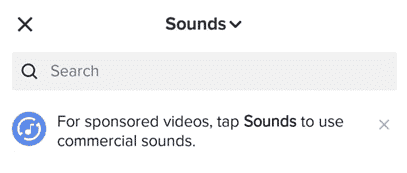
5. 그런 다음 화면 오른쪽의 볼륨 옵션을 누릅니다.
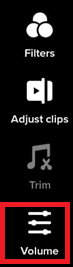
6. 원본과 추가된 사운드의 볼륨을 적절히 조절합니다.
7. 그런 다음 완료를 탭합니다.
참고: 두 사운드트랙을 0%에서 200%로 늘리거나 줄여 조정할 수 있습니다. 모든 사운드트랙을 음소거하려면 볼륨 슬라이더를 0%로 설정합니다.
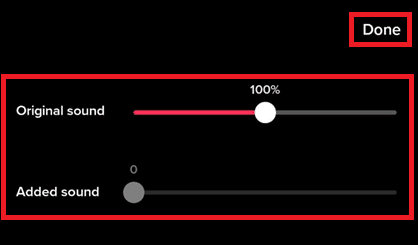
8. 그런 다음 다음을 누릅니다.
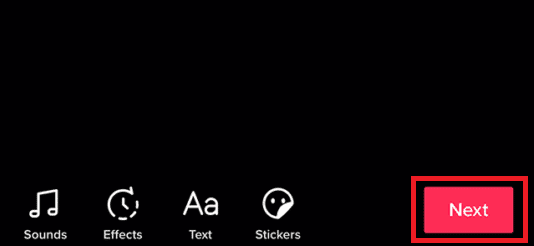
9. 비디오에 원하는 캡션을 추가하고 게시를 탭합니다.
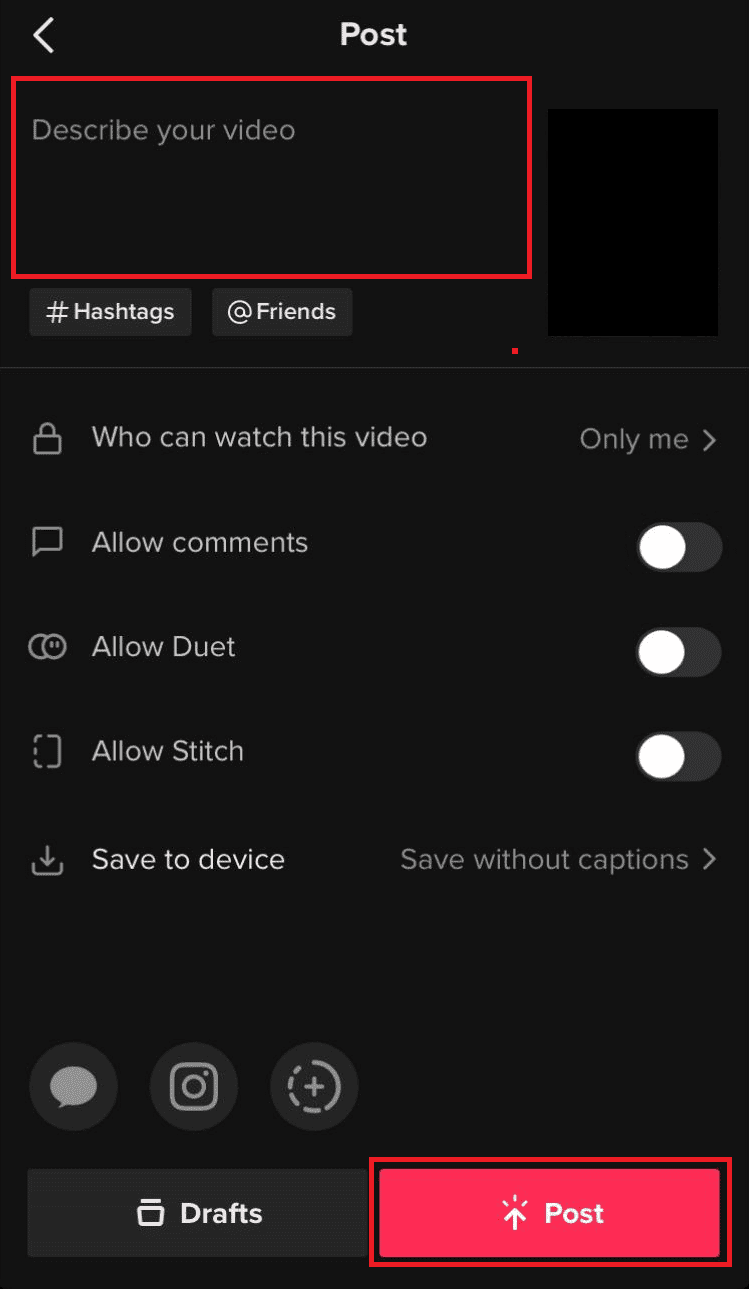
TikTok에서 음악을 어떻게 다듬나요?
사용자는 지속 시간이 다른 다양한 TikTok 비디오를 업로드합니다. 대부분 틱톡 영상은 15초부터 60초까지 다양하다. 따라서 TikTok 음악의 오디오 및 사운드 트랙이 모든 비디오에 완벽하게 맞고 동기화되기가 어렵습니다. 비디오에 전체 노래를 포함할 수는 없지만 노래 후크는 이러한 작은 TikTok 비디오에 대한 훌륭한 배경 음악 역할을 할 수 있습니다. 따라서 TikTok의 트림 기능은 이 작업을 수행하는 데 유용합니다. TikTok에서 음악을 자르려면 다음 단계를 따르세요.
1. 비디오를 녹화하고 편집 화면에서 자르기 옵션을 탭합니다.
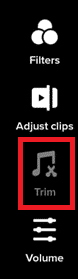
2. TikTok 비디오에 추가하려는 오디오 섹션을 선택하고 상단의 체크 표시 아이콘을 탭합니다.
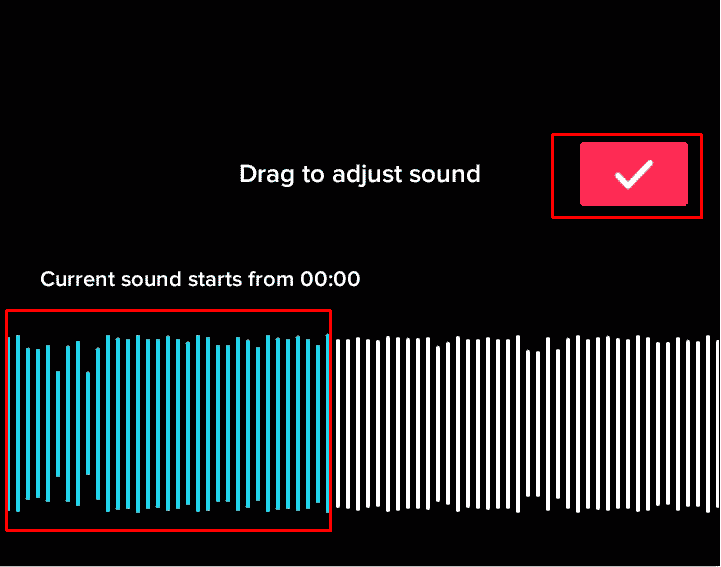
3. 그런 다음 완료를 눌러 변경 사항을 저장합니다.
이를 통해 TikTok에서 음악을 성공적으로 다듬었습니다.
사운드 동기화로 TikTok을 어떻게 조정합니까?
사운드 동기화를 사용하여 TikTok에서 사운드를 조정하는 방법은 아래 단계를 따르세요.
1. 기기에서 TikTok 앱을 엽니다.
2. 비디오에 추가하려는 사운드가 포함된 원하는 TikTok 비디오를 선택합니다.
3. 사운드트랙을 탭한 다음 이 사운드 사용을 탭합니다.
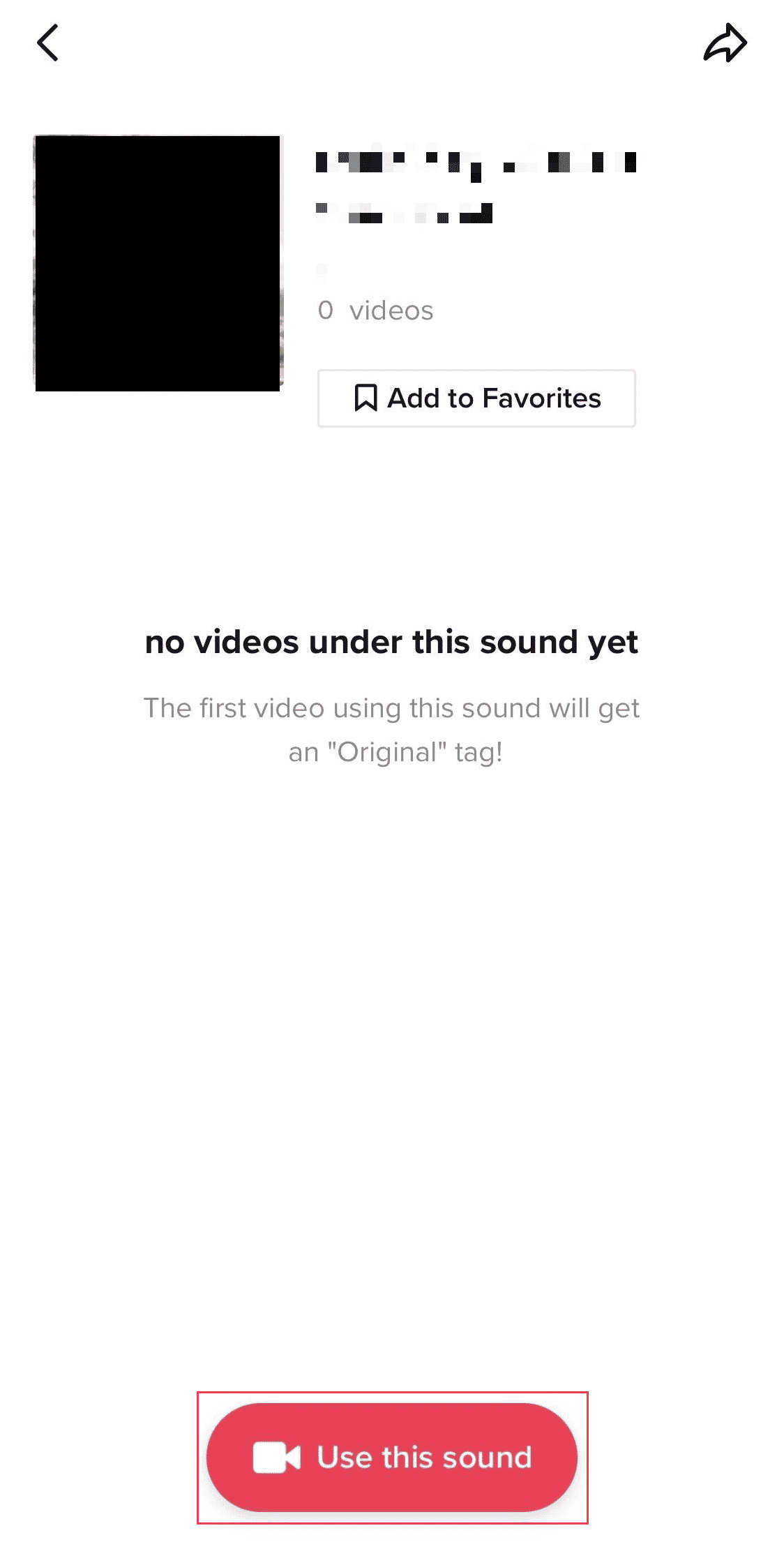
4. 포함할 원하는 비디오를 선택하고 다음을 누릅니다.
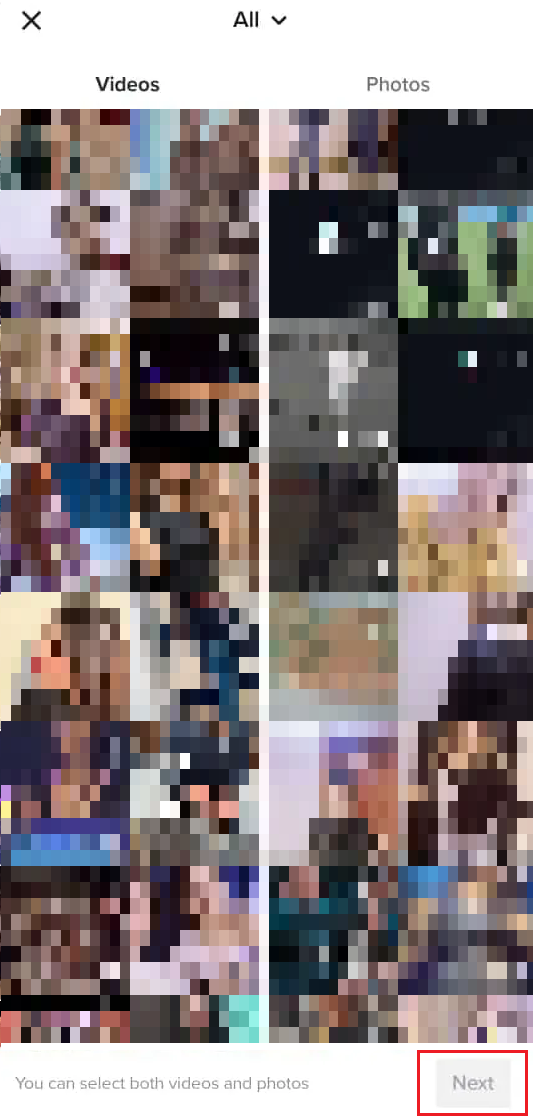
5. 비디오를 조정한 후 다음을 누릅니다.
참고: 사운드 동기화 옵션을 선택했는지 확인하십시오.
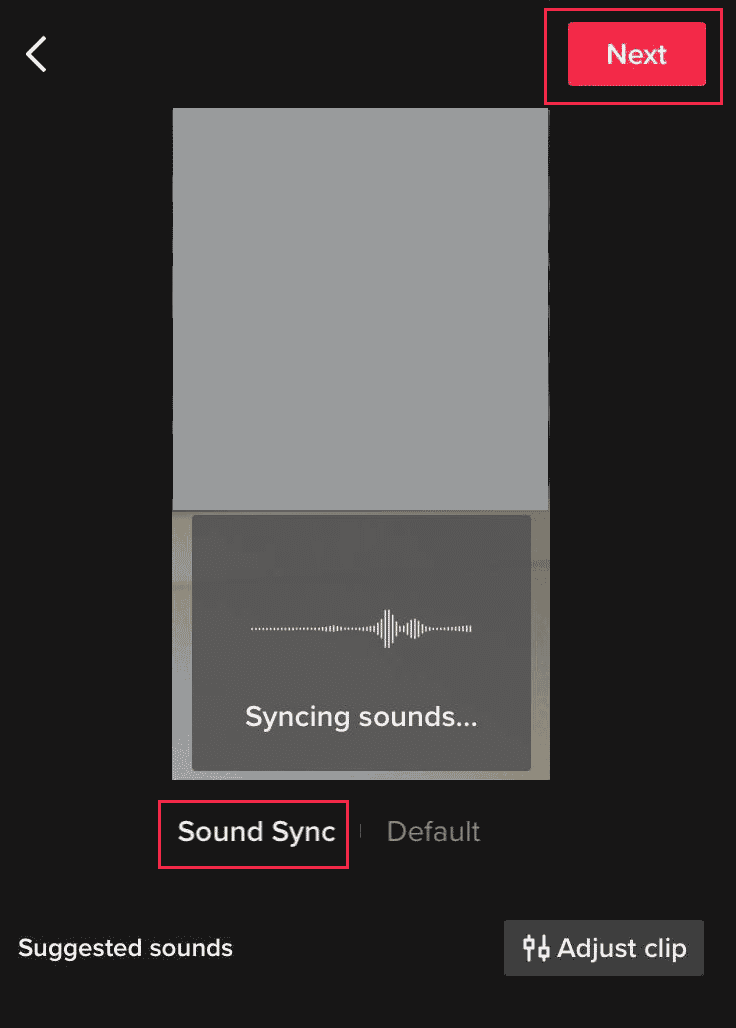
6. 그런 다음 완료를 눌러 편집 내용을 저장합니다.
자동 사운드 동기화는 비디오 편집을 마치고 TikTok에 게시할 수 있는 다소 빠르고 간단한 절차입니다.
TikTok에서 사운드를 조정하기 위해 어떻게 드래그합니까?
TikTok에서 사운드를 조정하려면 다음 단계를 따르세요.
1. TikTok 앱을 열고 동영상을 녹화하세요.

2. 이제 편집 화면에서 트림 아이콘을 탭합니다.
3. 비디오에 추가할 원하는 오디오 섹션을 선택합니다.
4. 그런 다음 상단에서 체크 표시 아이콘을 누릅니다.
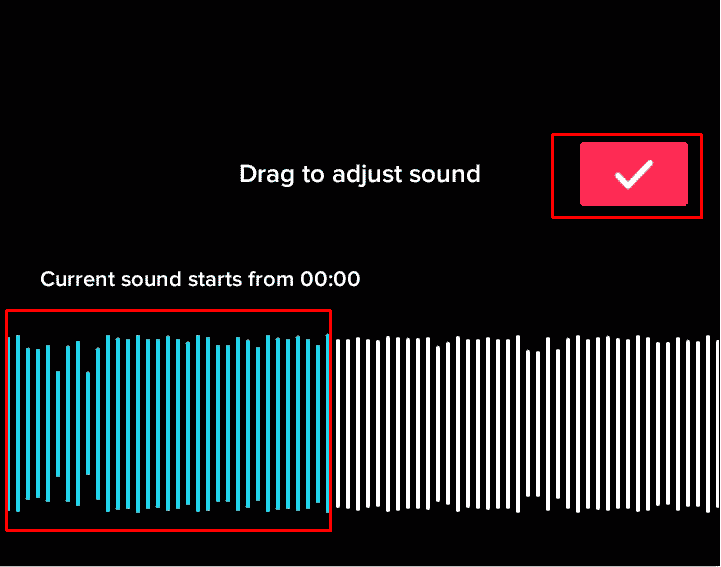
5. 완료를 눌러 편집 내용을 저장합니다. TikTok에서 음악을 트리밍하는 방법입니다.
TikTok에서 음악을 조정할 수 없는 이유는 무엇입니까?
TikTok에서 사운드를 조정하는 방법을 배우고 단계를 구현하면 때때로 작동하지 않을 수 있습니다. TikTok에는 TikTok 비디오용으로 쉽게 선택할 수 있는 다양한 사운드트랙이 포함된 음악 스톡이 내장되어 있습니다. 그러나 음악을 편집하고 싶다면 TikTok에서는 그렇게 할 수 없습니다. TikTok에는 이 기능이 없습니다. 사용자는 원하더라도 비디오의 음악을 조정할 수 없습니다. 그러나 KineMaster 등과 같은 타사 비디오 편집 앱을 사용하여 오디오를 편집한 다음 원본 사운드트랙과 함께 TikTok에 업로드할 수 있습니다. 이 앱의 도움으로 TikTok 중간에 소리를 넣을 수도 있습니다.
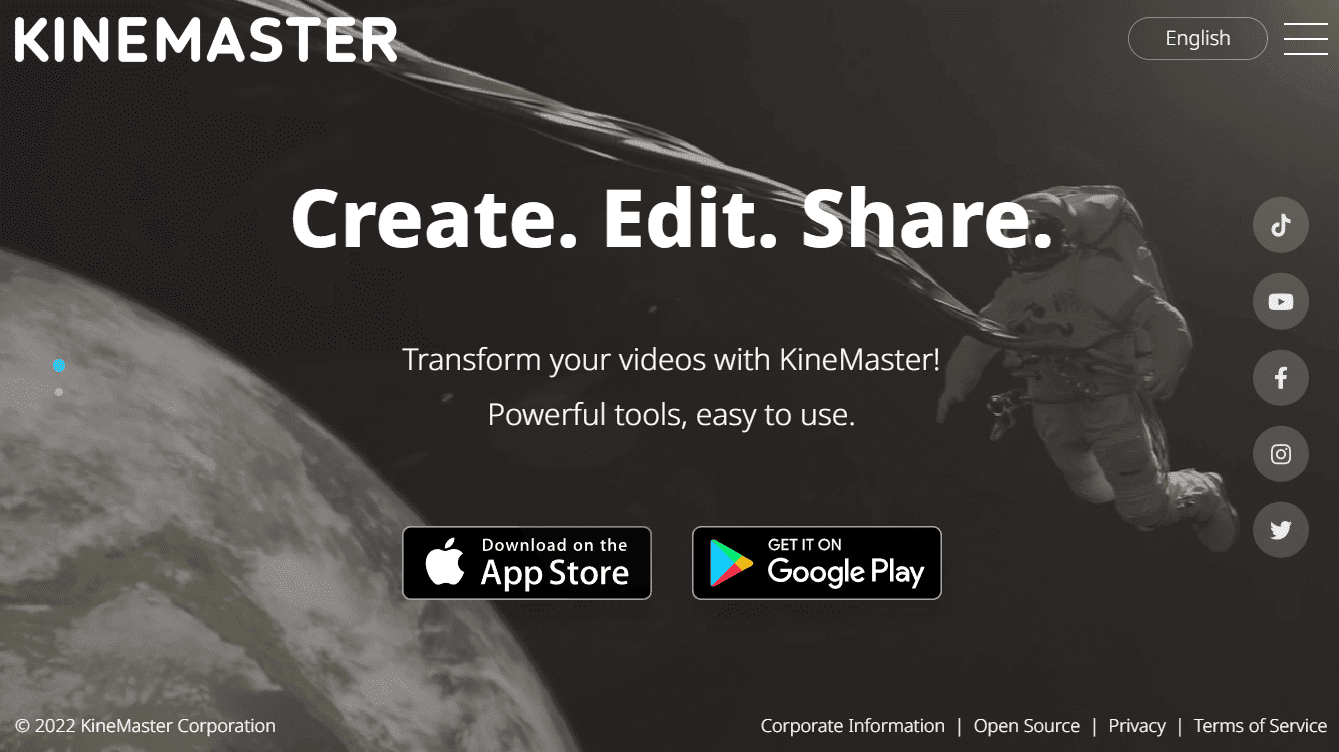
TikTok에서 사운드 지연을 어떻게 수정합니까?
TikTok에서 사운드 지연과 관련된 문제가 발생하는 경우 아래 방법 중 하나가 문제를 해결하는 데 도움이 됩니다.
참고: TikTok에 전화기에 대한 모든 권한을 제공했는지 확인하십시오.
방법 1: TikTok 앱 업데이트
TikTok 앱을 사용 가능한 최신 버전으로 업데이트하면 이 문제에 도움이 될 수 있습니다.
1. Android 기기에서 Google Play 스토어 앱을 엽니다.
참고: iOS 사용자인 경우 App Store를 여십시오.
2. 검색 창에서 TikTok을 검색하고 업데이트를 누릅니다.
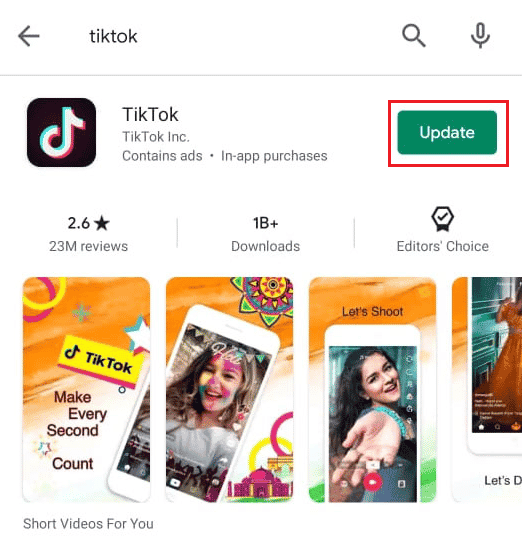
방법 2: 타이머 기능 사용
TikTok의 타이머 기능은 녹화가 시작되기 전에 몇 초 지연됩니다. 다음 단계를 따르세요.
1. 녹음을 시작하기 전에 타이머 아이콘을 누릅니다.
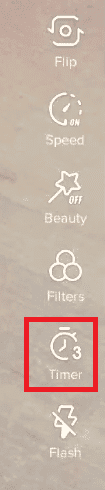
2. 타이머를 설정하고 촬영 시작을 누릅니다.
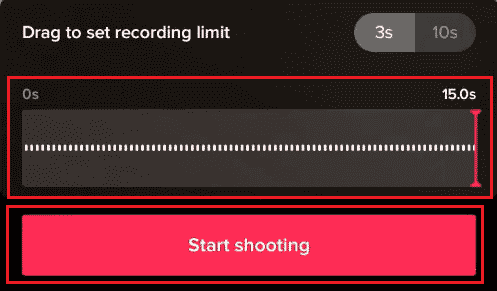
방법 3: TikTok 앱 캐시 지우기
모바일 설정 앱에서 TikTok 앱 캐시를 쉽게 지울 수 있습니다.
1. 휴대폰에서 설정 앱을 엽니다.
2. 앱 및 알림을 탭합니다.
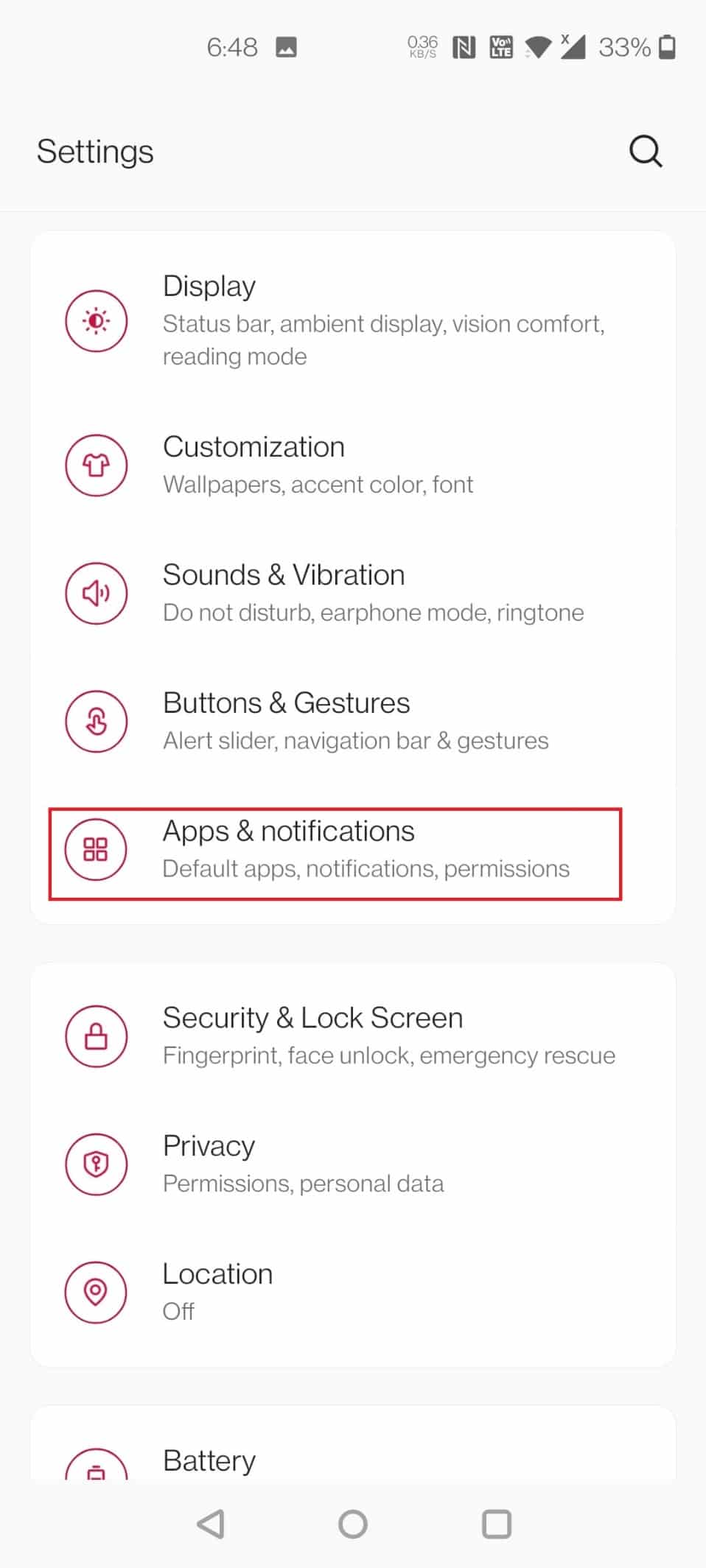
3. 아래로 스와이프하여 목록에서 TikTok을 누릅니다.
4. 스토리지 및 캐시를 탭합니다.
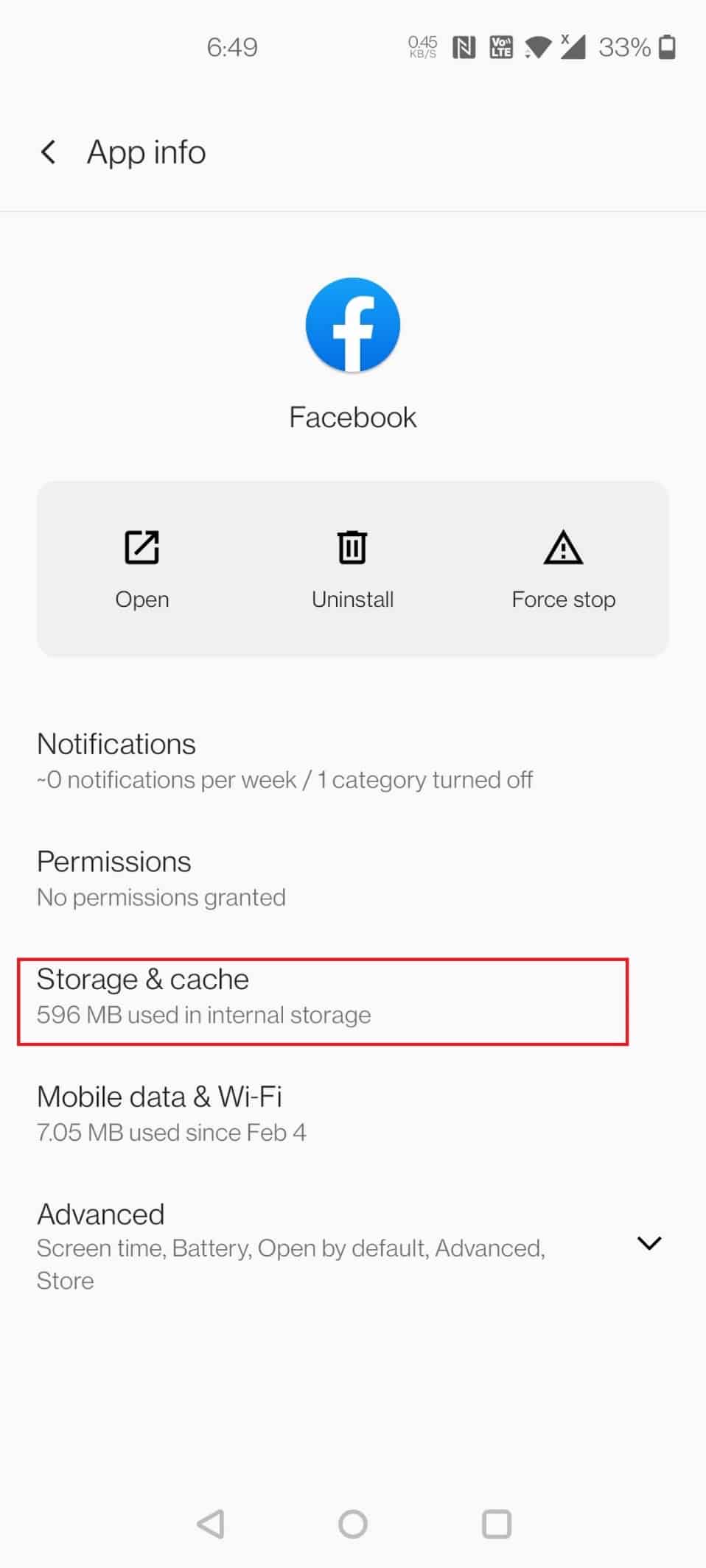
5. 캐시 지우기를 누릅니다.
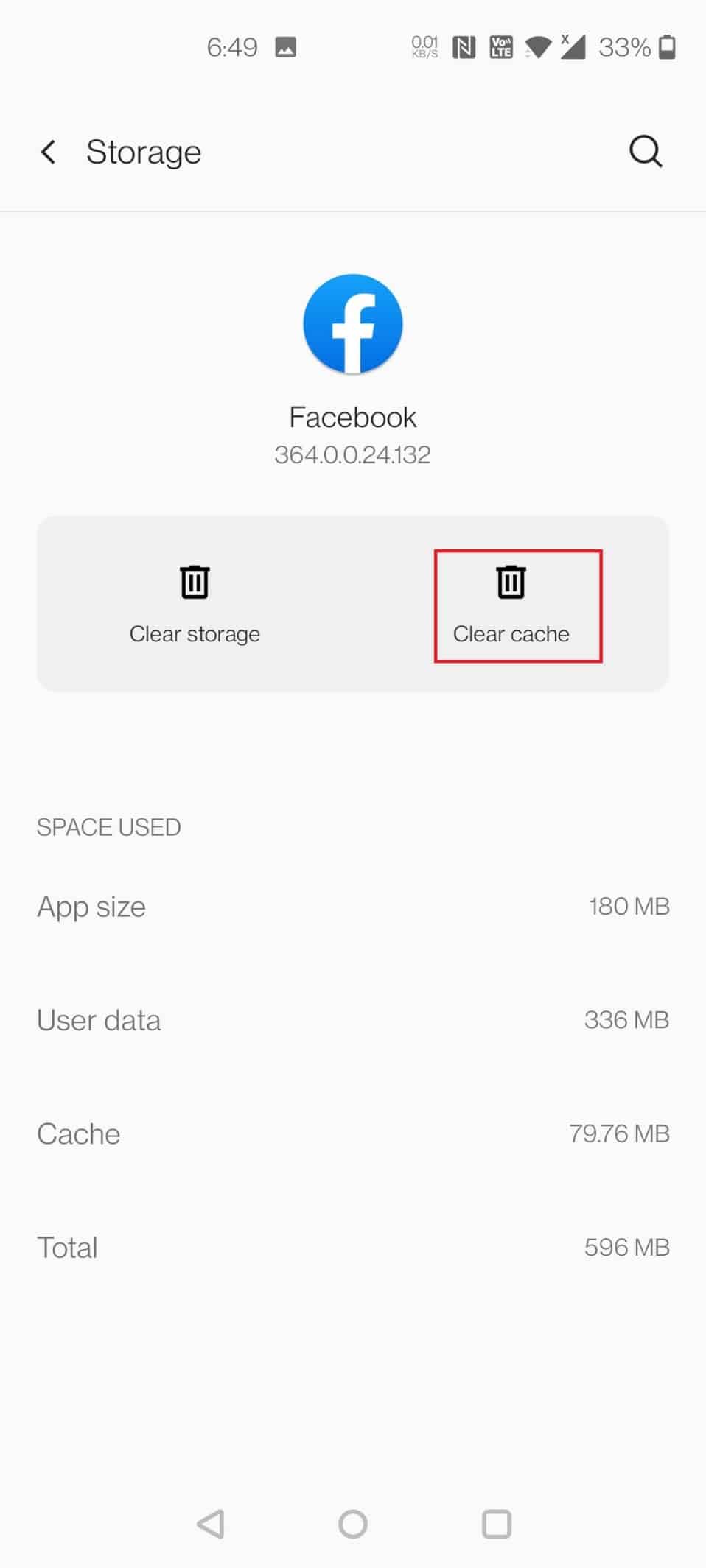
방법 4: TikTok 앱 다시 설치
TikTok 앱을 다시 설치하려면 다음 단계를 따르세요.
1. 휴대폰 메뉴에서 TikTok 앱을 길게 누릅니다.
2. 제거 옵션을 누릅니다.
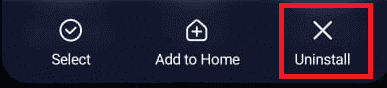
3. 팝업에서 제거를 눌러 확인합니다.
4. 휴대전화의 앱 서랍에서 Google Play 스토어 앱을 엽니다.
5. 검색창에 TikTok을 입력하세요.
6. 검색 결과에서 TikTok 앱을 선택하고 설치 옵션을 누릅니다.
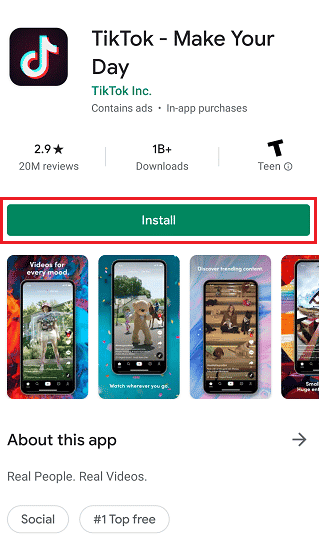
7. 앱이 설치되면 앱을 다시 실행하고 계정에 로그인합니다.
이 방법 중 하나로 오디오 지연 문제가 해결되고 문제 없이 TikTok에서 사운드를 조정할 수 있기를 바랍니다.
TikTok에서 음악을 편집할 수 없는 이유는 무엇입니까?
TikTok에는 TikTok 비디오용 다양한 사운드트랙 라이브러리가 내장되어 있습니다. 그러나 사용자는 자신의 동영상을 편집하고 싶어도 편집할 수 없습니다. 그러나 CapCut, KineMaster 등과 같은 타사 비디오 편집 앱을 사용하여 오디오를 편집한 다음 원본 사운드트랙과 함께 TikTok에 업로드할 수 있습니다.
TikTok에서 전체 사운드를 어떻게 사용합니까?
TikTok 오디오 스톡 라이브러리에서 전체 사운드트랙을 사용하려면 녹음하거나 업로드하는 비디오도 사운드만큼 길어야 합니다. 그런 다음 사운드를 탭하여 TikTok 오디오 스톡 라이브러리에서 원하는 사운드를 추가합니다.
- TikTok 오디오 배경으로 로컬 장치의 3분 길이 또는 더 긴 노래를 사용하는 것은 단순히 TikTok 음악 스톡에서 음악을 추가하는 것보다 더 많은 노력이 필요할 수 있습니다.
- 그러나 1분 이상 전체 오디오 트랙을 추가하려면 비디오에 사운드트랙을 추가할 수 있는 CapCut과 같은 타사 비디오 편집 앱을 사용해야 합니다. 그리고 이 편집된 영상을 원음 그대로 틱톡에 올릴 수 있습니다.
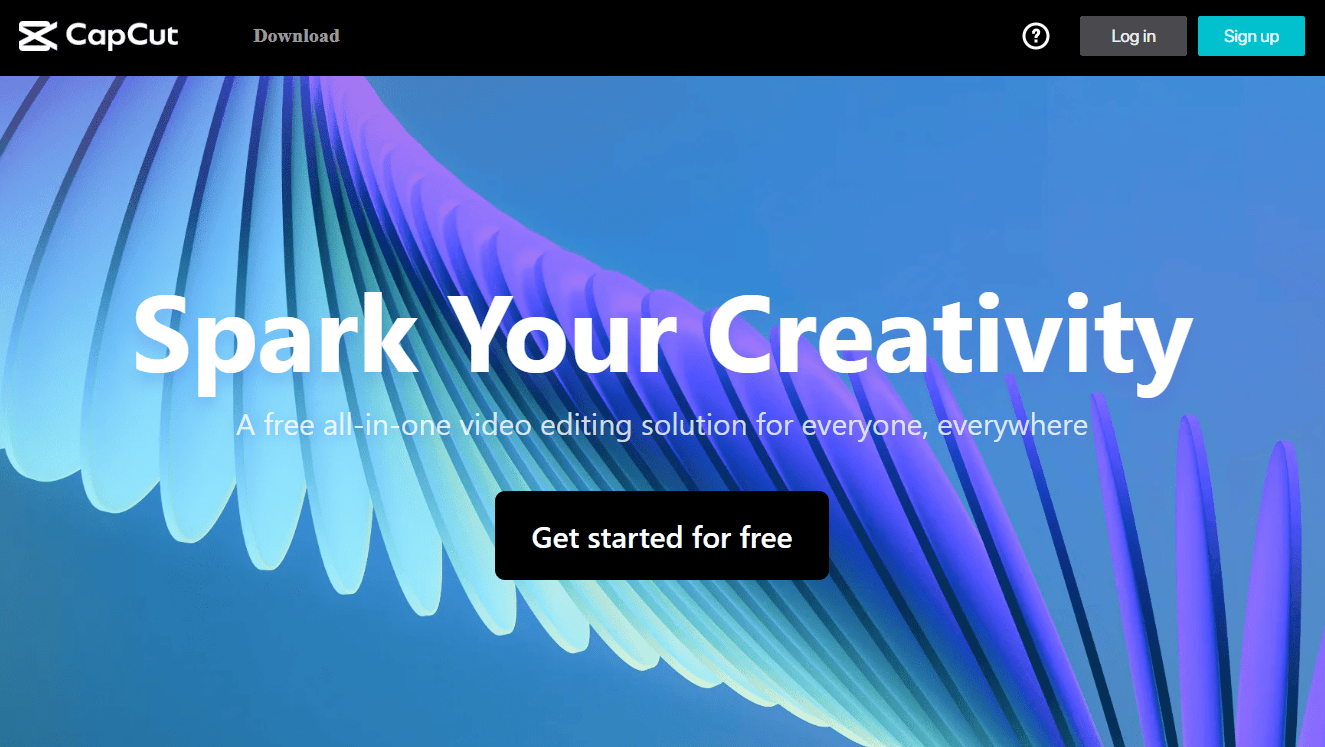
TikTok 중간에 소리를 어떻게 넣습니까?
TikTok 앱을 사용하여 두 개의 개별 오디오 트랙을 혼합하여 TikTok 중간에 사운드를 추가하거나 삽입하거나 자신의 오디오를 생성할 수 있는 방법은 없습니다. TikTok 중간에 음악을 추가하려면 이 기사에서 위에서 언급한 것처럼 TikTok 중간에 사운드를 성공적으로 넣으려면 타사 비디오 편집 앱을 사용해야 합니다.
TikTok의 특정 지점에서 어떻게 노래를 시작합니까?
TikTok의 특정 지점에서 노래를 시작하고 싶어도 TikTok 앱에는 그런 기능이 없습니다. 비디오의 어느 지점에서나 노래를 추가하려면 CapCut 또는 KineMaster와 같은 타사 비디오 편집 앱을 사용해야 합니다.
게시 후 TikTok의 사운드를 어떻게 변경합니까?
불행히도 비디오가 게시되고 TikTok 사용자가 본 후에는 사운드를 수정하거나 변경하기 위해 할 수 있는 일은 없습니다. 게시 후 TikTok의 사운드를 변경하려면 먼저 해당 TikTok을 삭제해야 합니다. 그런 다음 신선한 TikTok으로 시작하여 이상적인 사운드를 보장합니다. 비디오가 게시된 후에는 수정할 수 있는 편집이나 수정이 없기 때문에 사용 가능한 사운드를 정렬하는 데 시간을 할애할 수 있습니다.
***
TikTok에서 사운드를 조정하는 단계를 이해하고 성공적으로 수행할 수 있기를 바랍니다. 아래 댓글 섹션에서 이 기사에 대한 쿼리와 향후 기사에 대한 주제 제안을 삭제할 수 있습니다.
